Twitter(ツイッター)で、特定のアカウントの過去のツイートが削除されていて確認したい内容が見れず困ったことはありませんか?
興味があってフォローしていたアカウントがツイートを全消ししたり、アカウントを削除してしまい、これまでのツイートが見れなくなることもありますよね。
本記事では、そんな方のために、Twitterで削除されたツイートをもう一度見る方法をご紹介します。一度削除されたツイートを元どおり復元することはできませんが、ツールや機能を使えば見ることができます。
ここでは、ツールや機能の使い方も詳しく解説しているので、この記事を読めば、削除されたツイートをもう一度見ることができるようになりますよ。
目次
削除されたツイートを見る方法
削除されてしまったツイートをもう一度見る方法は、主に3つあります。それぞれの特徴を理解して、自身に合った方法で確認してみてください。それでは、3つの方法を見ていきましょう。
RSSに登録しておく
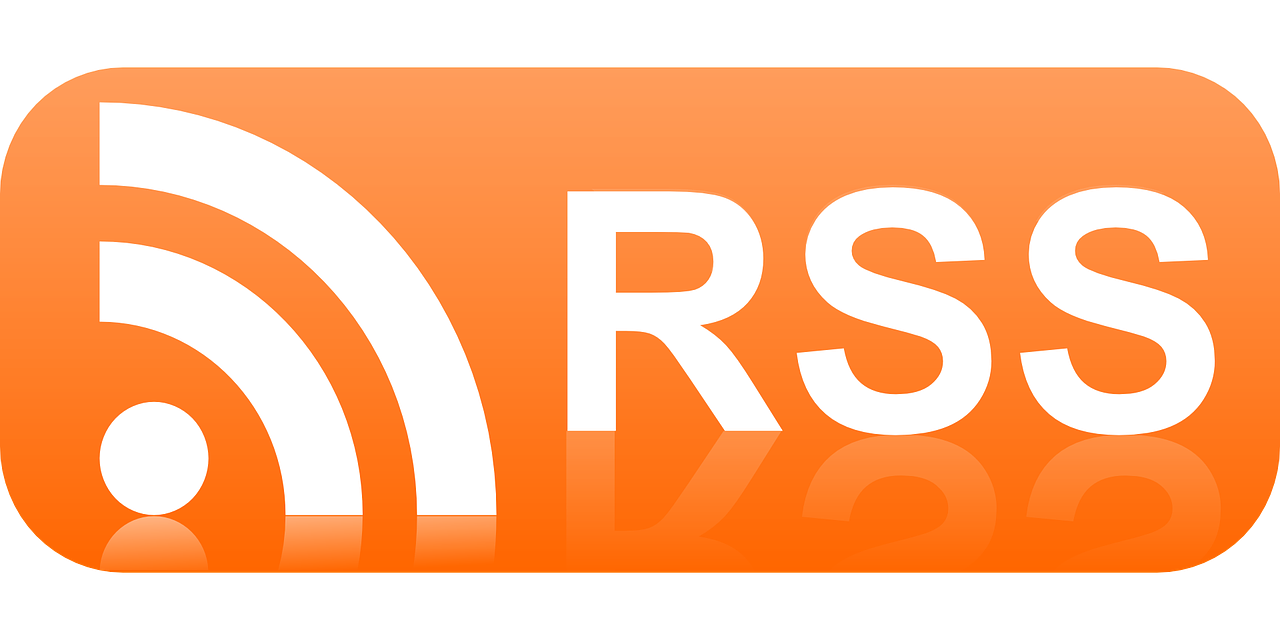
特定のアカウントのRSSを取得してRSSリーダーに追加すると、そのアカウントのツイート状況を確認することができます。
RSSに登録しておけば、特定のアカウントがツイッター上でツイートを削除しても、RSSリーダー上からは削除されません。そのため、RSSリーダーで引き続きツイートを見ることができます。
RSSとは?
RSSとは、Webサイトやブログなどの新規記事や更新情報を自動で取得してくれるシステムです。特定のアカウントをRSSリーダーに登録することで、Twitterに移動することなく、そのアカウントの新着ツイートなどを確認できます。
RSSリーダーは、複数のアカウントを登録できるので、登録してあるそれぞれのサイトにアクセスしなくても更新情報を知ることができる便利なツールです。
RSSを使って削除されたツイートを見るには、まずRSSを取得するためのサイトを利用してRSSフィードを作成する必要があります。そして、作成したRSSフィードをRSSリーダーに入力して、RSSの情報を読み込むことで見ることができます。
RSSで削除されたツイートを見る方法

ここでは、RSSを使って削除されたツイートを見る手順を解説します。
上述のように、RSSを使って削除されたツイートを見るには、まずRSSを取得するためのサイトを利用してRSSフィードを作成する必要があります。特定のアカウントのRSSフィードを作成するには、以下の2つのサイトがおすすめです。
- TwitRSS.me
- Queryfeed
これらのサイトのアカウント記入欄に、特定のアカウントのユーザー名を記入することでRSSフィードを作成できます。
RSSフィードが作成できたら、そのRSSフィードをRSSリーダーに入力してRSSの情報を読み込みます。RSSの情報が取得できれば、削除されたツイートを見ることができます。
おすすめのRSSリーダーは以下の2つです。
- Feedly
- Inoreader
これらのRSSリーダーは、使用前に登録が必要ですが、GoogleアカウントやFacebookアカウントで簡単に登録できます。
RSS取得前に削除されたツイートは見れない
RSSを取得すると自動的に特定のアカウントの更新情報がわかりますが、RSSに登録する前に削除されてしまったツイートは確認できません。
そのため、RSSを使って削除されたツイートを見るには、対象のアカウントを事前にRSSリーダーに登録しておく必要があります。
ツイ消し頻度が高いアカウントや、退会されてツイートが見られなくなると困るアカウントなどは、事前にRSSリーダーに登録しておくようにしましょう。
twilogを使う
削除されたツイートを見るには、「twilog」というツールを使用する方法もあります。ここでは、twilogの概要やtwilogを使って削除されたツイートを見る方法を解説します。
twilogとは?

twilogとは、Twitterのツイートをブログ形式で保存してくれる便利なツールです。過去のツイートをキーワードで検索したり、ツイートを分析してグラフ化したりできます。
特定のアカウントがtwilogに登録しており、Twitterで削除されたツイートが、twilog上で削除されずに残っていれば見ることができます。
twilogで削除されたツイートを見る方法
twilogで削除されたツイートを見るためには、対象のアカウントがtwilogに登録している必要があります。
twilogに登録している場合は、twilogのトップページにある下の画像のような入力画面に、そのアカウントのTwitterIDを入力することでツイートを見ることができます。

ただし、特定のアカウントがTwitterだけでなく、twilogからもツイートを削除してしまっている場合は、見ることができないので注意してください。
ツイートを検索してみる
フォロワー数が多いユーザーの場合は、ツイートを削除したことについて検索してみると簡単に削除したツイートの内容がわかることがあります。
フォロワー数が多い人気のユーザーであれば、フォロワーの誰かがツイートをスクショしていたり、ツイート削除について言及していたりする場合があるからです。
「ツイ消し」や「ツイート 削除」「ツイート 消した」などのワードを入力して検索してみてください。
また、対象のユーザーに対するリプを調べてみると、削除前にスクショしたツイートとともにツイートを消した理由を質問しているユーザーがいたりもします。
削除されたアカウントのツイートを見る方法
アカウントを削除されてしまうと、Twitterからツイートを見ることができなくなります。ここでは、削除されたアカウントのツイートを見る方法をご紹介します。
キャッシュを取得する
アカウントを削除されてしまった場合は、キャッシュを利用することで削除されたツイートを見ることができます。ここでは、キャッシュを使って削除されたアカウントのツイートを見る方法を解説します。
- STEP.1「http://twitter.com/ユーザー名」で検索し「▼」をクリック
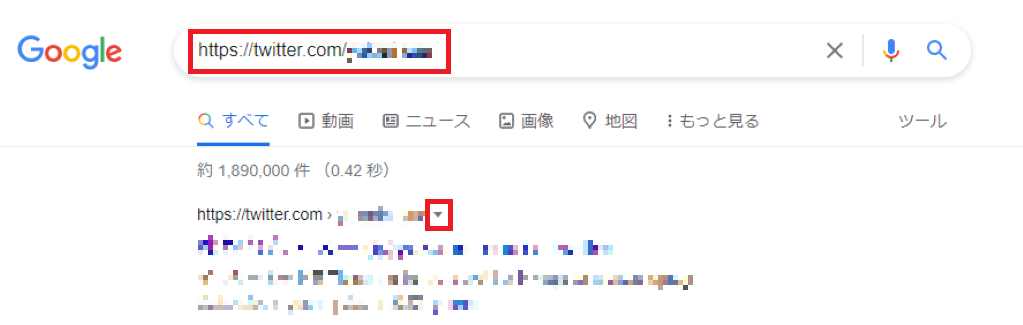
検索エンジンで「http://twitter.com/ユーザー名」と検索して「twitter.com › ユーザー名」の後ろにある「▼」をクリックします。
- STEP.3「キャッシュ」をクリック
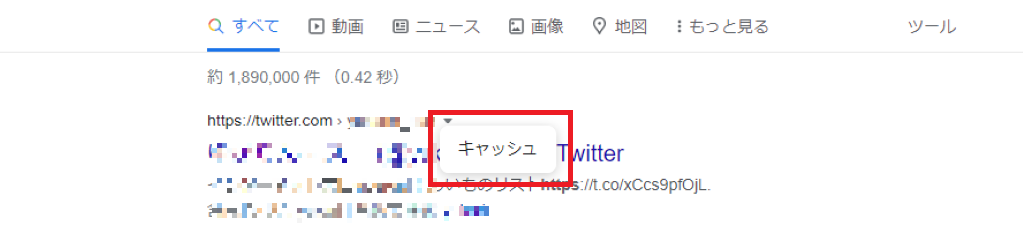
「▼」をクリックすると表示される「キャッシュ」をクリックします。
キャッシュを表示すると、最新のツイートとリツイートを最大で20件見ることができます。
すべてのツイートを見ることはできないので注意
削除されたアカウントのキャッシュを表示しても、最大で20件程度しかツイートを表示することができません。
そのため、すべてのツイートを確認したい場合は、RSSリーダーに対象のアカウントを登録しておくなどの事前対策をしておきましょう。
削除した自分のツイートを見る方法
誤作動などで誤って自分のツイートを削除してしまった場合、ツイートを元のように復元することはできません。
削除した自分のツイートを確認したいなら、Twitterに保存されているツイートの履歴を前もってダウンロードしておく必要があります。ツイートの履歴をダウンロードしておけば、自分のツイートを削除してしまっても見れなくなる心配はありません。
ここでは、Twitterに保存されているツイートの履歴をダウンロードする方法をご紹介します。
《スマホの場合》
- STEP.1「設定とプライバシー」をタップ
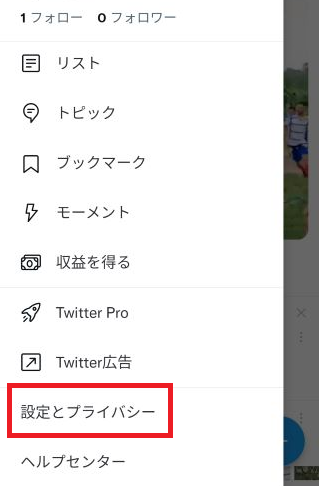
自分のアカウント画面からメニューリストを表示して「設定とプライバシー」をタップします。
- STEP.2「アカウント」をタップ
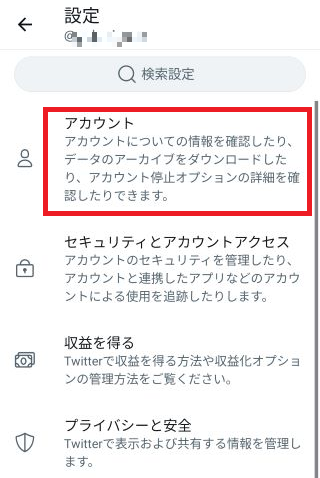
設定画面が表示されたら「アカウント」をタップします。
- STEP.3「データのアーカイブをダウンロード」をタップ
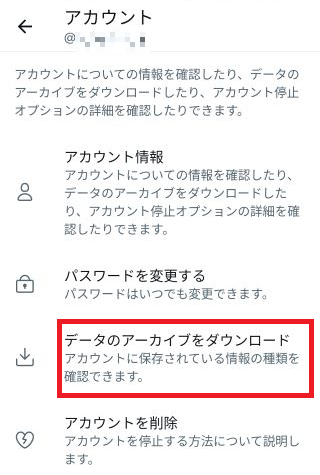
アカウント画面の「データのアーカイブをダウンロード」をタップします。
- STEP.4「Send code」をタップ
データのアーカイブをダウンロードの画面の「Send code」をタップすると、本人確認のための認証コードが登録してあるメールアドレスに送信されます。
- STEP.5認証コードを入力し「Requesting archive」をタップ
認証コードの入力欄が表示されたら、認証コードを入力し「Requesting archive」をタップします。
《PCの場合》
- STEP.1「もっと見る」をクリック
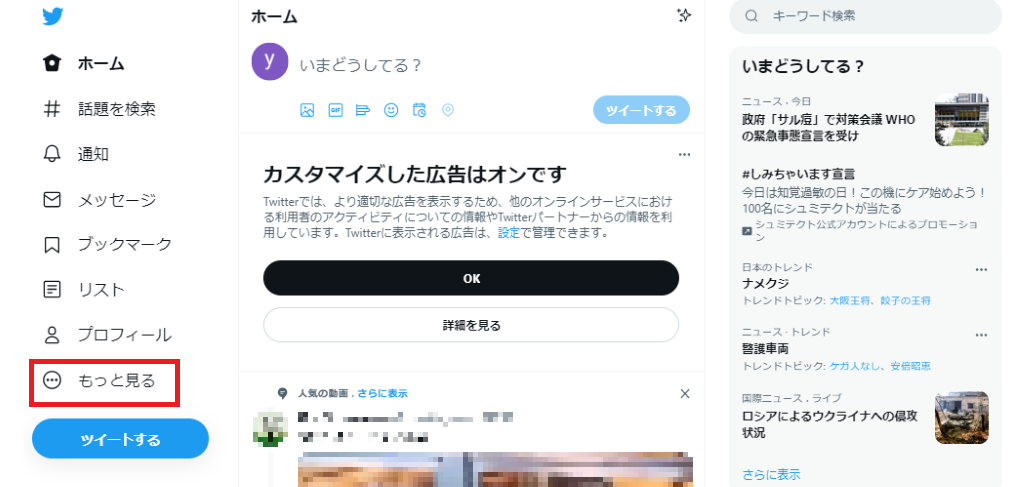
ツイッターの自分のアカウント画面の「もっと見る」をクリックします。
- STEP.2「設定とプライバシー」をクリック
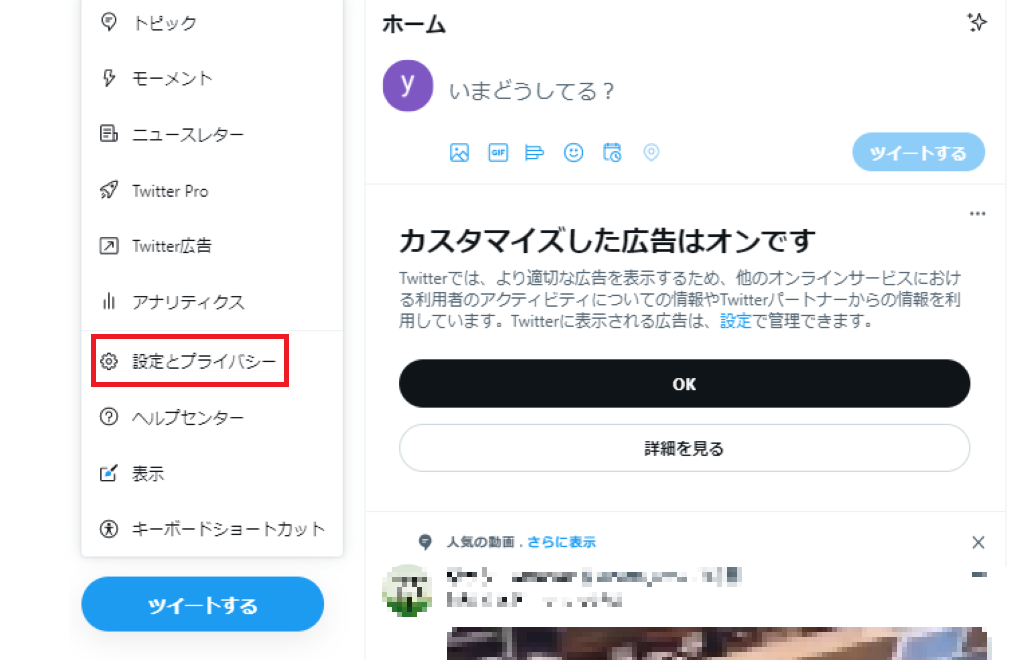
リストメニューが表示されたら「設定とプライバシー」をクリックします。
- STEP.3「データのアーカイブをダウンロード」をクリック
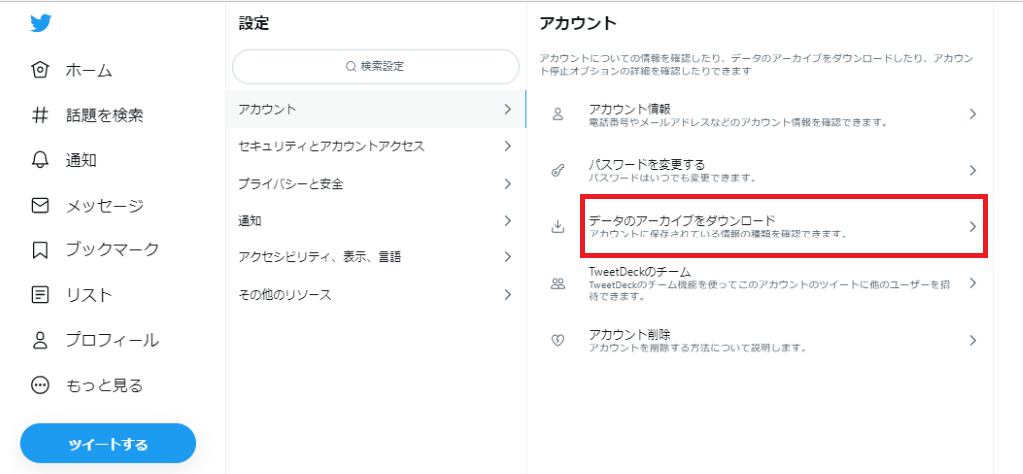
アカウントの中の「データのアーカイブをダウンロード」をクリックします。
- STEP.4パスワードを入力して「次へ」をクリック
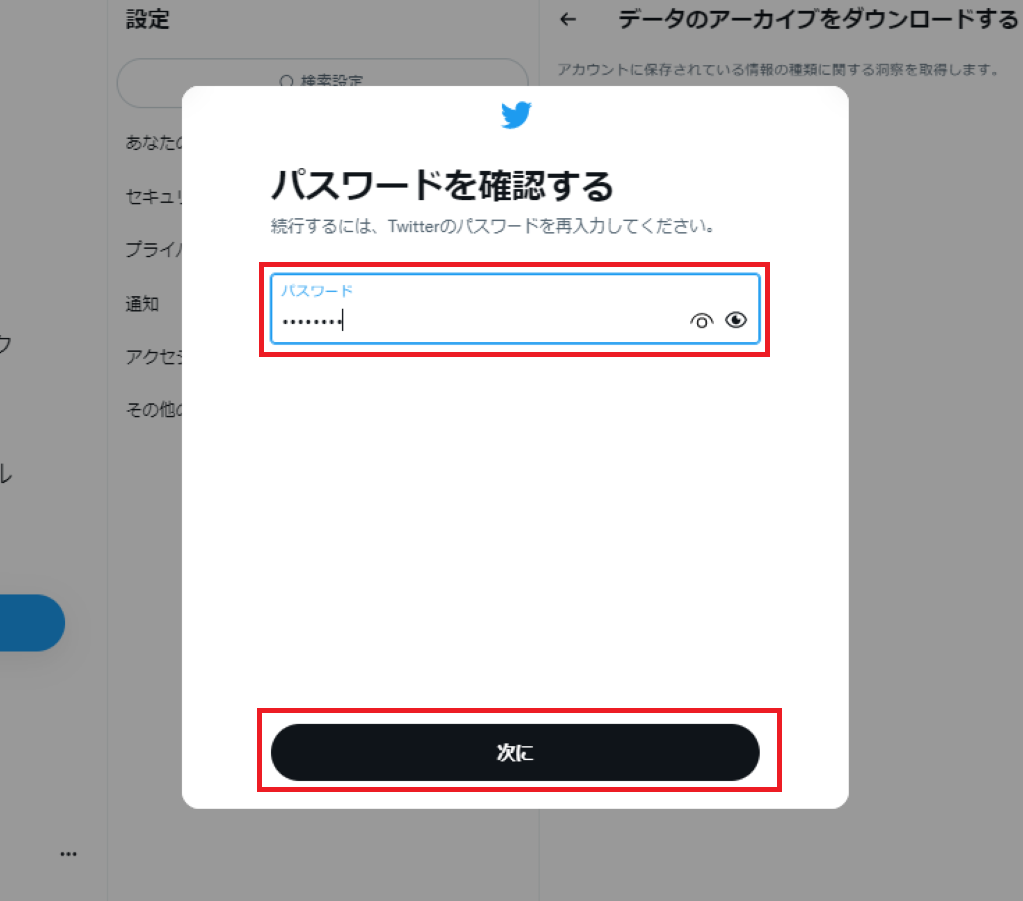
パスワードの入力欄にTwitterに登録してあるパスワードを入力して「次へ」をクリックします。
- STEP.5「コードを送信」をクリック
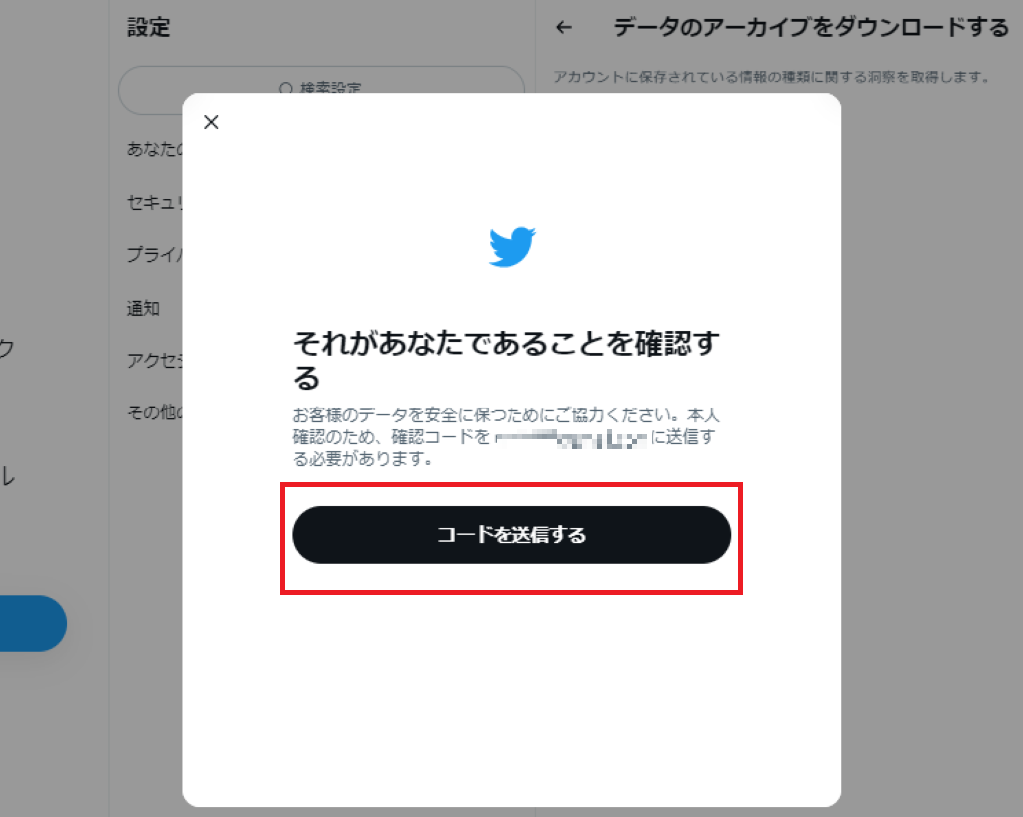
「コードを送信」をクリックすると、本人確認のための認証コードが登録してあるメールアドレスに送信されます。
- STEP.5認証コードを入力し「次へ」をクリック
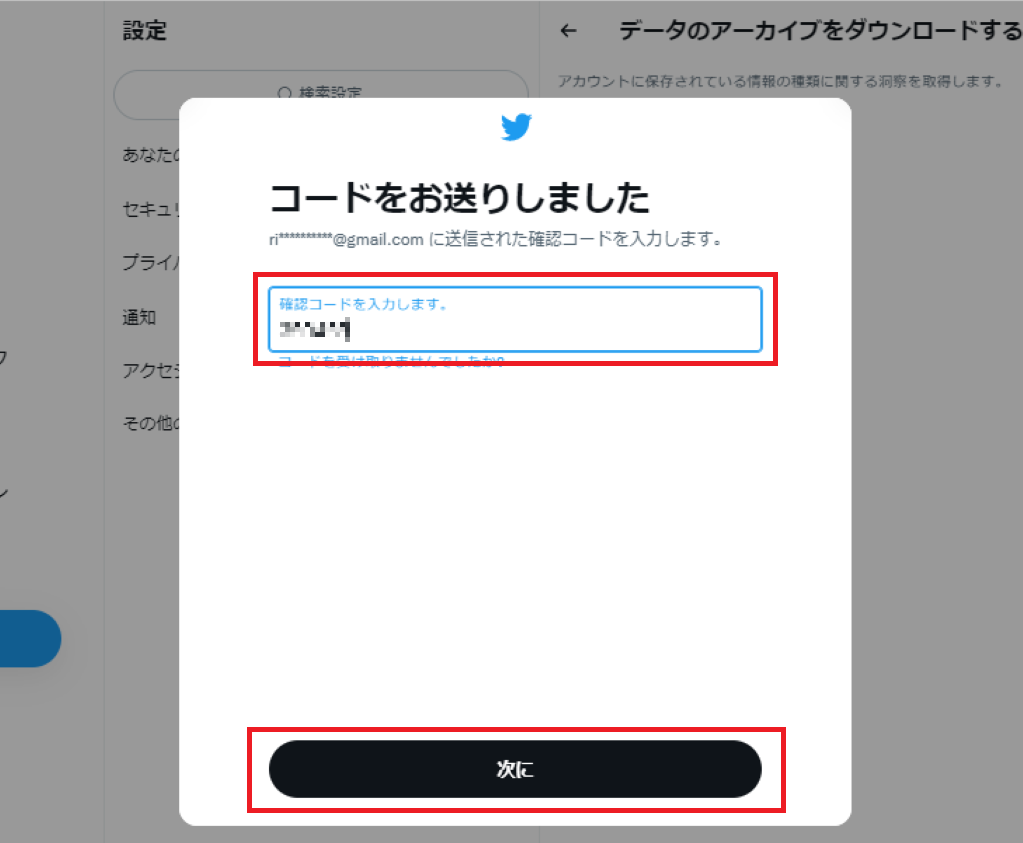
認証コードの入力欄が表示されたら、メールで届いた認証コードを入力し「次へ」をクリックします。
- STEP.5「アーカイブをリクエスト」をクリック
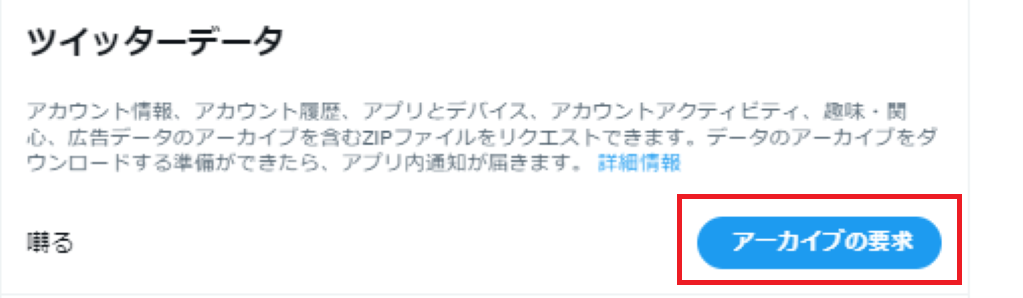
データのアーカイブをダウンロード画面が表示されたら「アーカイブをリクエスト」をクリックします。
スマホ・PCともに、準備が完了するとツイッターの通知に「全ツイート履歴をダウンロードする準備ができました。」というお知らせが届きます。なお、データの準備には24時間以上かかることがあります。
準備完了のお知らせが届いたら、リクエストをおこなったときと同じ手順で、データのアーカイブをダウンロードの画面を開きアーカイブをダウンロードしましょう。ツイート履歴は、zipファイルでダウンロードされます。
アカウントは削除してしまっても復活できる
削除したツイートを復元することはできません。ですが、自分のアカウントを削除してしまった場合は、アカウントを復活することで消えたツイートを確認できます。
Twitterのログイン画面にログイン情報を入力すると、アカウントを復活するかのメッセージが表示されます。そこで、復活を選択することで、削除したアカウントが復活します。
ただし、アカウント復活には、アカウントを削除してから30日以内なら復活できるという条件があるので注意しましょう。また、アカウントを復活しても、見られなくなったツイートが完全に復活するまでには時間がかかる場合があります。
ですが、削除したアカウントを復活すれば、そのアカウントのツイートも復活されるので、確認したいツイートがある場合にはおすすめの方法です。
削除されたツイートはすべてではないけれど見ることができる
Twitterのツイートやアカウントが削除されてしまった際に、削除されたツイートを見る方法についてご紹介しました。削除されたツイートは、Twitterから見ることはできませんが、ツールや機能を使うことで見れるようになります。
ですが、ツイートを削除された後に対処しても、限られた数のツイートしか見ることができません。削除されたすべてのツイートを見るためには、事前に対策しておくようにしましょう。
自分のツイートを削除してしまった場合も、ツイートの復元はできないので、事前にツイートのデータをダウンロードしておくことをおすすめします。
まとめ
最後に、削除されたツイートをもう一度見る方法をまとめます。
- 特定のユーザーの削除されたツイートを見たいときは「RSS」や「twilog」を使う
- 削除されたアカウントのツイートを見たいときはキャッシュを取得する
- 削除した自分のツイートを見たいときはツイート履歴を事前にダウンロードしておく
一度削除されたツイートを元どおり復元することはできないので、事前に対策しておくことで安心してTwitterを運用しましょう。





コメントを残す